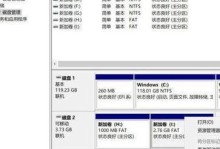在电脑使用过程中,有时会遇到系统崩溃、蓝屏等问题,这时我们可以通过使用U盘启动恢复系统来解决。本文将介绍如何使用U盘来启动恢复系统的步骤和注意事项,帮助读者快速解决系统问题。
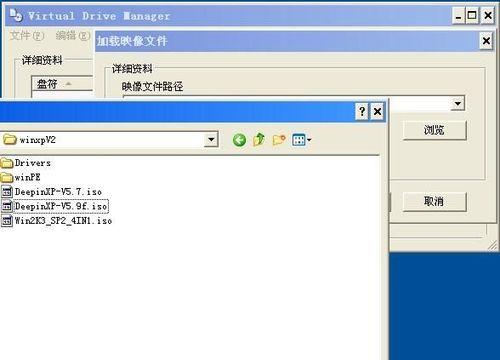
准备工作——购买一个U盘并准备好一个可用的电脑。您需要购买一个容量适中的U盘,建议容量不低于16GB,以确保能够存放所需的系统恢复文件。您需要一台可用的电脑,用于制作U盘启动盘。
下载系统恢复文件——从官方网站或其他可靠来源下载系统恢复文件。您可以登录官方网站,在下载页面选择合适的系统恢复文件进行下载。如果您不知道哪个版本适合您的电脑,可以尝试下载通用的系统恢复文件。
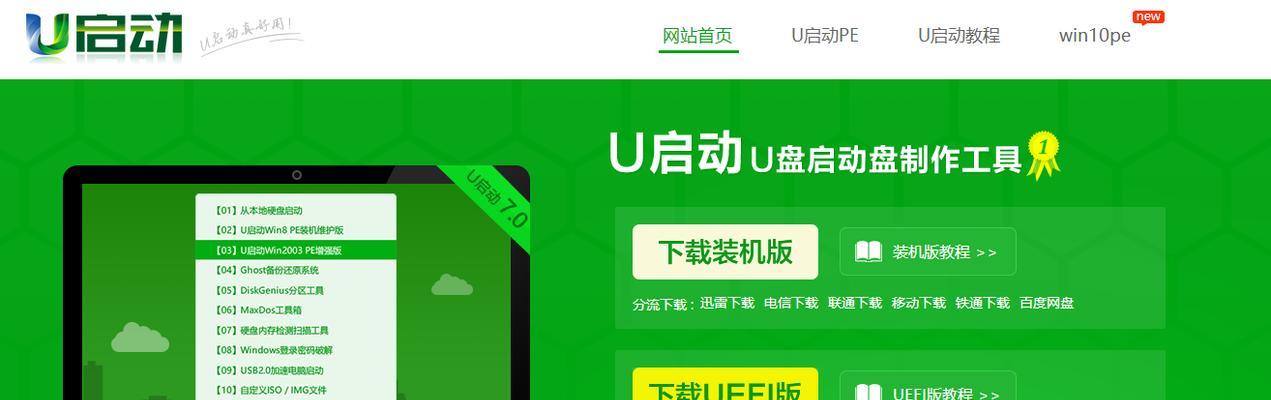
准备U盘启动盘——使用专业的工具将系统恢复文件写入U盘,并设置U盘为启动盘。将U盘插入可用的电脑,然后使用专业的U盘制作工具,如Rufus或UltraISO,将系统恢复文件写入U盘。接下来,您需要进入计算机的BIOS设置,将U盘设置为启动优先设备。
启动U盘恢复系统——重启电脑并选择从U盘启动。在重启电脑后,您需要按下指定的按键(通常是F12或F8)进入启动菜单,然后选择从U盘启动。这样,您的电脑将会从U盘中的系统恢复文件启动,而不是从硬盘中的操作系统启动。
选择系统修复选项——在U盘启动后,您将看到一个系统修复选项菜单。根据您的具体情况,选择相应的修复选项。常见的修复选项包括系统还原、自动修复、系统映像恢复等。根据系统提示,选择适当的选项进行修复。

等待恢复完成——系统修复过程可能需要一些时间,请耐心等待。在修复过程中,系统会自动进行必要的操作,并可能会要求您输入一些信息。请按照系统提示进行操作,并耐心等待修复过程完成。
重新启动电脑——在系统修复完成后,您需要重新启动电脑。点击系统修复选项菜单中的重新启动按钮,或者直接按下电脑主机的重启按钮。系统将会关闭并重新启动,此时您应该能够看到修复后的系统正常启动。
检查系统问题是否解决——重新启动后,您可以检查之前的系统问题是否已经解决。如果问题仍然存在,您可以再次尝试使用U盘启动并选择其他的系统修复选项进行修复。
备份重要数据——在恢复系统之前,建议您提前备份重要的文件和数据。因为系统恢复过程中可能会导致数据丢失,所以在操作之前进行备份是非常必要的。
注意事项1——选择下载系统恢复文件时,务必从官方网站或其他可靠来源下载。下载非法或不可信的系统恢复文件可能会导致更严重的问题。
注意事项2——在制作U盘启动盘时,请确保没有重要的文件和数据存储在U盘中。制作过程将会格式化U盘,并清除其中的所有数据。
注意事项3——在使用U盘启动恢复系统前,请将所有外部设备和存储介质(如移动硬盘、U盘等)拔除,以免干扰修复过程。
注意事项4——如果您对系统修复选项不确定,建议查阅官方的系统修复文档或寻求专业人士的帮助,以避免操作错误导致更多问题。
注意事项5——系统修复过程中,请确保电脑连接到稳定的电源,并保持网络连接稳定。避免在修复过程中意外断电或网络中断,以免造成系统文件损坏。
——使用U盘启动恢复系统是解决电脑系统问题的有效方法,但在操作过程中需要注意安全和谨慎。希望本文所介绍的步骤和注意事项能够帮助读者快速解决系统问题,并保护重要数据的安全。